
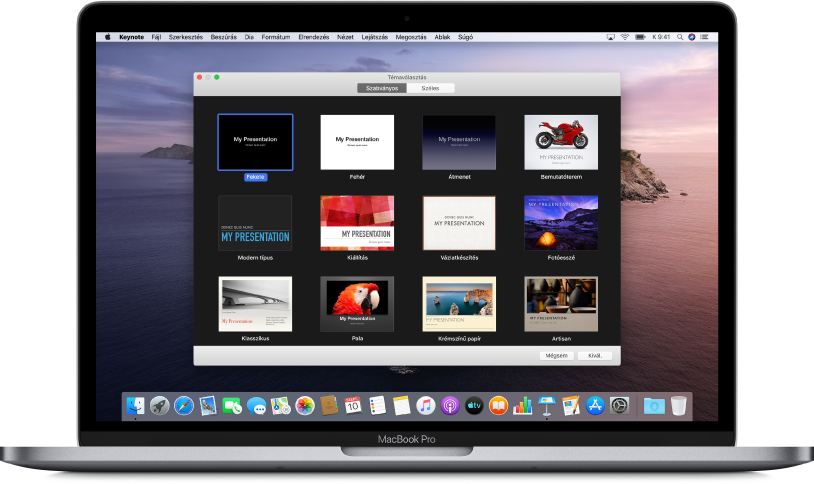
Kezdeti lépések a témákkal
Minden prezentáció egy téma kiválasztásával kezdődik – ezek olyan előre megtervezett diaelrendezések, amelyeket a prezentáció kiindulópontjaként használhat. Cserélje le a témában található képeket és szöveget sajátjára, majd igény szerint adjon hozzá további diákat.
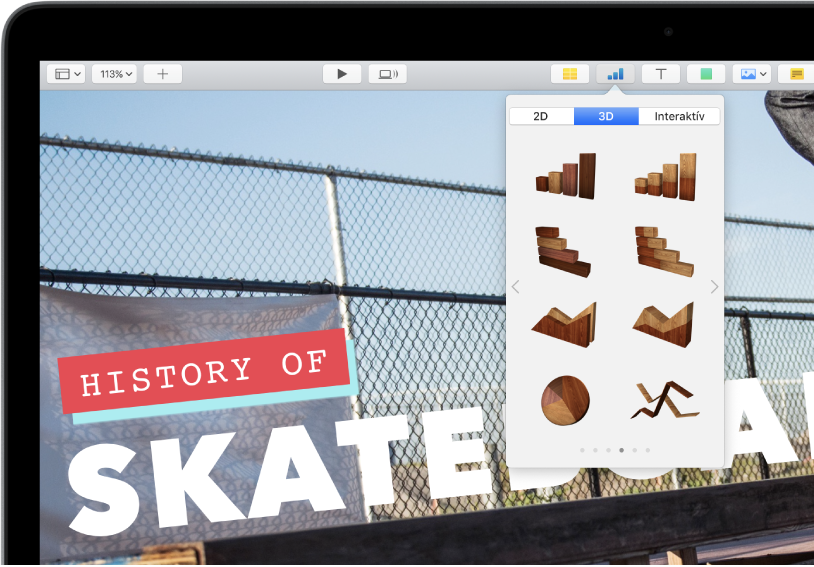
Szövegek, fotók, diagramok stb. hozzáadása
Objektumok, mint pl. táblázatok, diagramok, alakzatok és média (képek, hang és videó) hozzáadása a táblázatokhoz. Rétegezheti az objektumokat, átméretezheti és linkelheti őket webhelyekhez vagy a prezentáció többi diájához is.
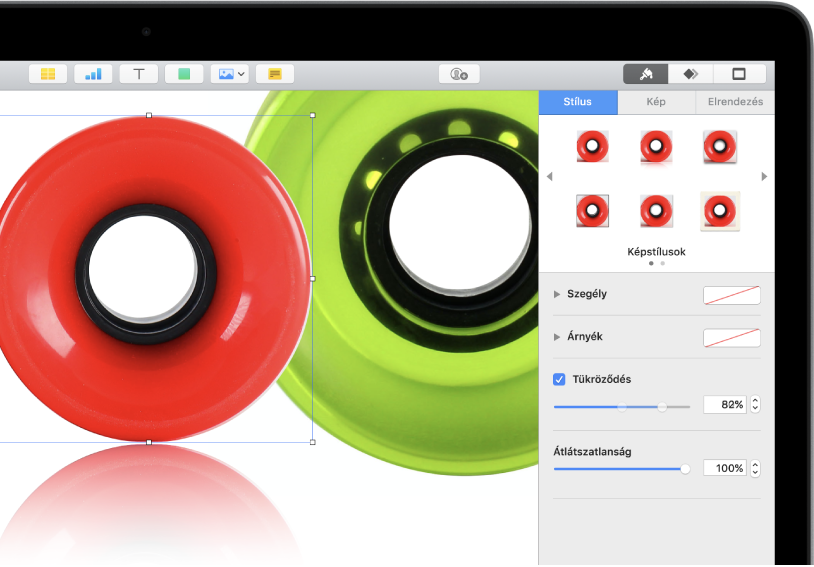
A részletek testreszabása
Testreszabhatja a diákhoz hozzáadott elemek megjelenését. Kiválaszthat egy új színt, hozzáadhat a diához egy vetett árnyékot, módosíthatja az átlátszóságot stb.
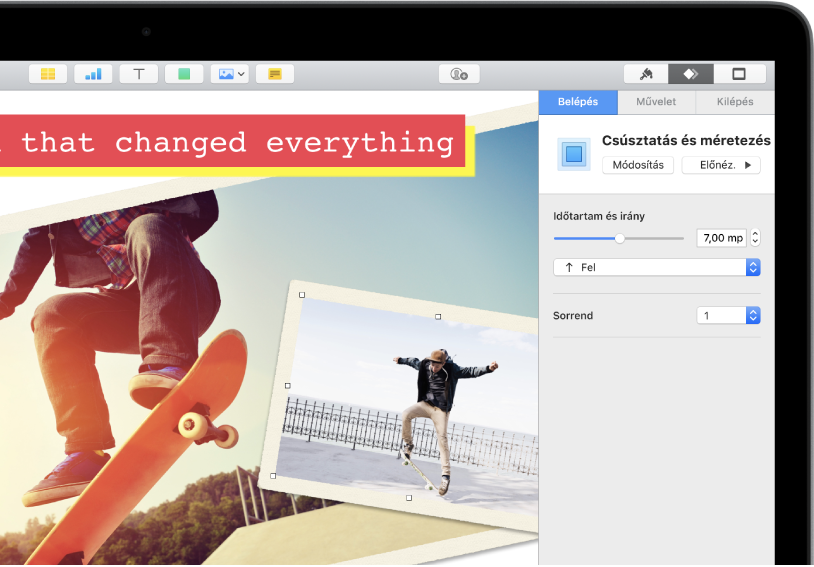
Kápráztasson el mindenkit animációval
Nyűgözze le a közönséget vizuális effektusokkal vagy animációkkal. Hozzáadhat például egy áttűnést a diához, ha azt szeretné, hogy az egyes diák „áttűnjenek” a következőbe, vagy beállíthatja, hogy a címben lévő szavak egyenként „ugorjanak” a diára.
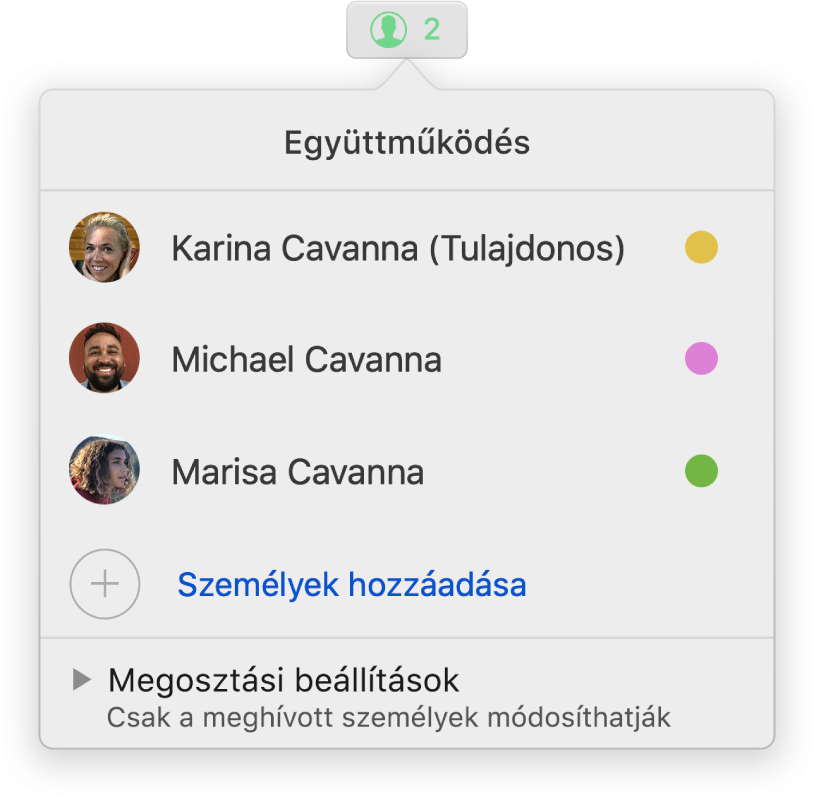
Valós idejű együttműködés
Meghívhat másokat, és együtt dolgozhatnak egy adott prezentáción. Minden meghívott személy láthatja a végrehajtott módosításokat, viszont Ön dönti el, hogy kik azok, akik szerkeszthetik is vagy csak megtekinthetik a prezentációt.
Ez az útmutató segítségére lesz a Keynote 9.2 használatának kezdeti lépéseiben a Mac gépen. Ha szeretné megtekinteni a Keynote verzióját a Mac gépen, válassza a Keynote > A Keynote névjegye lehetőséget (a képernyő tetején látható Keynote menüből). A tallózáshoz az útmutatóban kattintson az oldal tetején található Tartalomjegyzékre. Ezenkívül letölheti az útmutatót az Apple Booksból is (ahol elérhető).
Ha további segítségre van szüksége, látogasson el a Keynote támogatási weboldalára.
A Keynote felhasználói útmutatója Mac géphez
- Üdvözöljük
-
- A Keynote bemutatása
- Képek, diagramok és más objektumok bemutatása
- Az első prezentáció létrehozása
- Egy prezentáció megnyitása vagy bezárása
- Prezentáció mentése és elnevezése
- Prezentáció keresése
- Prezentáció nyomtatása
- Touch Bar a Keynote alkalmazáshoz
- Prezentáció létrehozása a VoiceOver használatával
-
- Objektum átlátszóságának módosítása
- Objektumok kitöltése színnel vagy képpel
- Szegély hozzáadása objektumhoz
- Képfelirat készítése
- Tükröződés vagy árnyék hozzáadása
- Objektumstílusok használata
- Objektumok átméretezése, elforgatása vagy tükrözése
- Objektumok áthelyezése és szerkesztése az objektumlistával
-
- Szöveg kijelölése és a beszúrási pont elhelyezése
- Billentyűparancs használata stílus alkalmazásához
- Listák formázása
- Kiemelési effektus hozzáadása szöveghez
- Matematikai egyenletek hozzáadása
- Weboldalra, e-mailre vagy diára mutató link beszúrása a Mac gép Keynote alkalmazásában
- Szabályok (sorok) hozzáadása a szöveg elválasztásához
-
- Prezentáció küldése
- Az együttműködés bemutatása
- Mások meghívása együttműködésre
- Együttműködés megosztott prezentáción
- Megosztott prezentáció beállításainak módosítása
- Prezentáció megosztásának leállítása
- Együttműködés a Box szolgáltatás segítségével
- Animált GIF létrehozása
- Prezentáció közzététele blogon
-
- Az iCloud Drive használata a Keynote-tal
- Exportálás PowerPoint vagy más fájlformátumba
- A prezentációk fájlméretének csökkentése
- Nagy prezentáció mentése csomagfájlba
- Prezentáció korábbi verziójának visszaállítása
- Prezentáció áthelyezése
- Prezentáció törlése
- Prezentáció jelszavas védelme
- Prezentáció zárolása
- Keynote-témák létrehozása és kezelése
- Copyright